Несколько способов как очистить историю поиска в Яндексе
Когда в поисковой системе вы вводите часто одну и ту же фразу для поиска определенных вещей, сервис запоминает запрос и позже предлагает этот запрос вместе с другими, подсвечивая его в специальном списке. Такой поисковик уже успели назвать «умным», либо «поисковиком с подсказками», и используется такая система во многих крупных поисковиках мира, включая Yahoo.
К примеру, местоположение панель запросов и истории, сегодня уже совсем другое. Давайте найдем и изменим внутри нее данные какие-то.
Описанные ниже инструкции подойдут не только Яндекс Браузера, но и любому другому.
1. Входим в свой аккаунт
История сохраняется в Яндексе только у тех, кто авторизирован на их сервисе – для этого нужен хотя-бы почтовый ящик от яндекса.
- Входим в свою учетную запись (например itwq2@yandex.ru) и перейдите на главную страницу Я.
Вверху посмотрите на кнопку «Настройка».
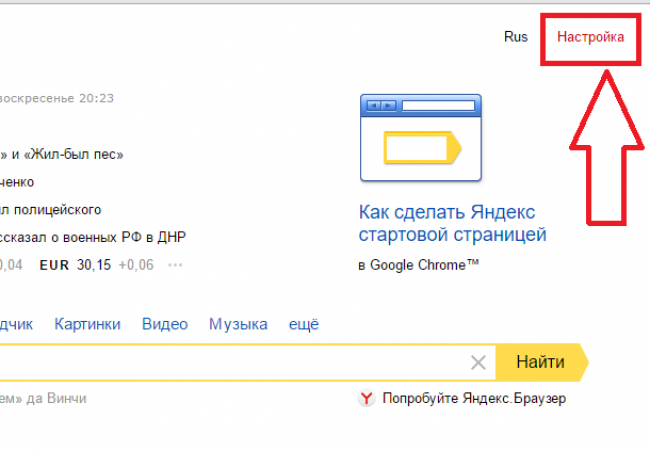
- Нажав на «Настройка» выбираем пункт «Другие настройки» и жмем на него.
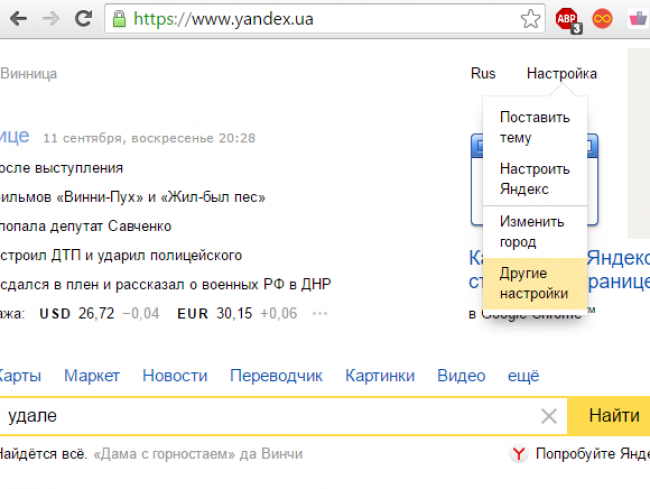
- В открывшемся разделе выбираем «Поисковые запросы».
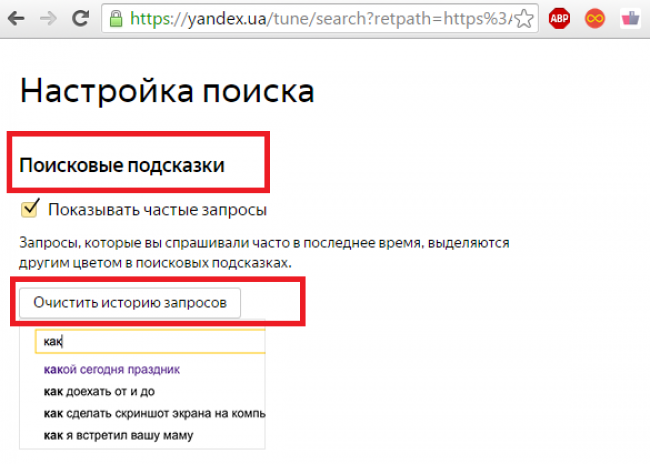
Проводим комплексную настройку истории поиска.
Вам доступна функции даже не удаления запросов, а простого хайда. Таким образом запросы просто не будут показываться во время ввода какого-либо дополнительного запроса в Яндексе.
Чтобы полностью избавиться от истории фраз, нужно быть в своем аккаунте и нажать на пункт «Очистить историю».
Ждём некоторое время, до тех пор пока система не соберет данные о всевозможных запросах и не удалит их. Процедура занимает до пяти минут, не более.
Не закрывайте вкладку, пока не закончится удаление. Ранее заданная фраза выделена определенным цветом:
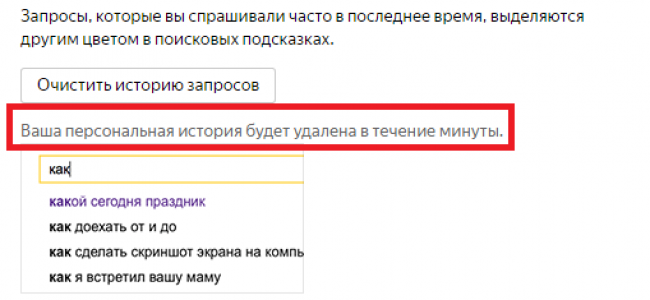
После удаления истории свое действие надо подтвердить. Делается это кнопкой «Сохранить», которая находится в нижней части страницы с настройками.
2. Удалить отображение сайтов в поисковике
Если вы хотите удалить из поиска Яндекс, не только запросы текста, то посмотрите на еще один метод.
Яндекс может сохранить не только ваши запросы, но и адреса сайтов, на которых вы находились и попали через поиск.
Сайты сами по себе отображаются в специальном выпадающем окошке адресной строки. Как их убрать:
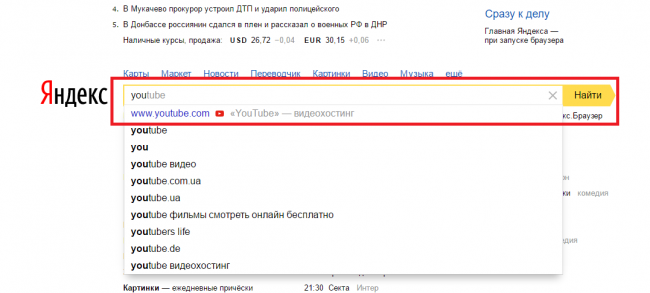
1. Входим в свой аккаунт Яндекс.
2. Открываем дополнительные настройки, как в прошлый раз.
3. Выберите вкладку «Показывать часто посещаемые сайты». Она находится рядом, с уже известной вкладкой «Управление запросами».
4. Уберите галочку напротив пункта «Отображать/Показывать сайты».
5. Опять же, чтобы изменения были сохранены – подтвердите их специальной кнопкой «Сохранить».
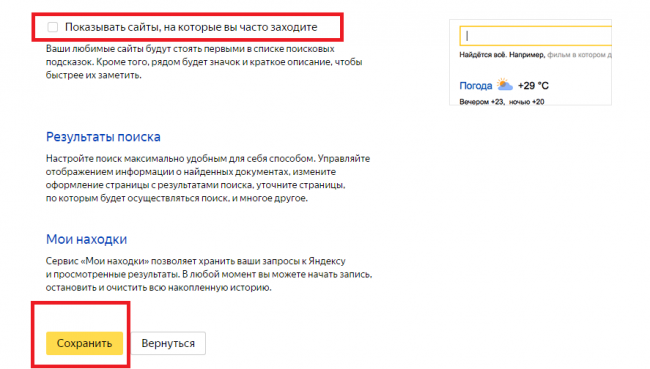
3. Управляем окном «Мои находки»
Такой сервис как «Мои находки» - хранит все результаты выдачи поиска. Это, можно сказать, личная панель закладок в поисковике.
Чтобы все данные были уничтожены, заходим во вкладку «Мои находки»

В следующем окне из «Вкл» переместите на «Выкл», чтобы история была очищена и не сохранялась впредь.
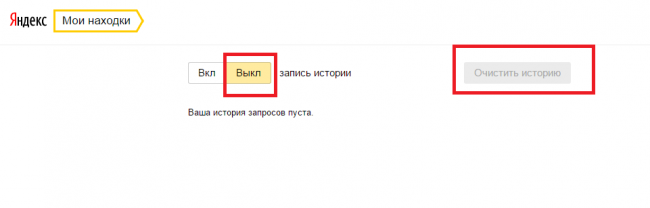





















Как зарегистрироваться в Вконтакте без телефона?
Как открыть файл rar (рар) на Windows, Андройд, в Linux и MAC
Что это такое # Хэштег, как сделать правильный